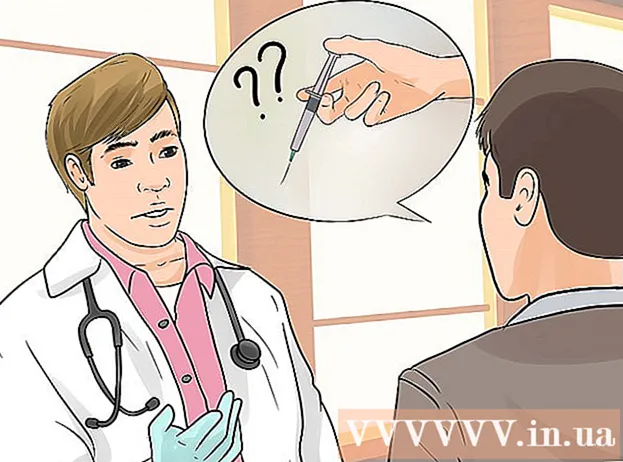著者:
Roger Morrison
作成日:
27 9月 2021
更新日:
1 J 2024

コンテンツ
マージしたいテキストファイルがコンピューター上に多数ある場合は、コマンドウィンドウの簡単なコマンドでこれを行うことができます。これは、単語リストやライブラリなど、さまざまな用途に役立ち、さらにフォルダをクリーンアップするのにも役立ちます。
ステップに
 コマンドウィンドウから、マージするすべてのテキストファイル(.txt)があるディレクトリ(フォルダ)に移動します。
コマンドウィンドウから、マージするすべてのテキストファイル(.txt)があるディレクトリ(フォルダ)に移動します。 フォルダ内の空のスペースを左クリックして、すべてを選択したことを確認し、押し続けます CTRL+シフト 空のスペースを右クリックします。
フォルダ内の空のスペースを左クリックして、すべてを選択したことを確認し、押し続けます CTRL+シフト 空のスペースを右クリックします。 オプションが表示されます ここでコマンドウィンドウを開きます、を選択して、マージコマンドを実行する前に、コマンドプロンプトが開いたときにディレクトリを自動的にターゲットにするようにします。
オプションが表示されます ここでコマンドウィンドウを開きます、を選択して、マージコマンドを実行する前に、コマンドプロンプトが開いたときにディレクトリを自動的にターゲットにするようにします。- このオプションが表示されない場合は、[スタート]メニューに移動して「cmd」を検索し、「cmd.exe」を開きます。XPを使用している場合は、[ファイル名を指定して実行]をクリックして「cmd」と入力します。正常に開き、次のように入力しましたか CDC: テキストファイルを含むディレクトリに移動します。例:フォルダがあるとします ファイル デスクトップで、次のように入力します cd C:ユーザーユーザーデスクトップファイル、「User」をログインに使用したユーザー名に置き換えます。
 コマンドウィンドウが開いて、テキストファイルを含むディレクトリにフォーカスされたので、次のコマンドを実行できます。for%f in( * .txt)do type "%f" output.txt このコマンドは、ディレクトリ内のすべての.txtファイルを選択し、それらを、必要に応じて名前を付けることができるoutput.txtという新しいテキストファイルにマージして実行します。
コマンドウィンドウが開いて、テキストファイルを含むディレクトリにフォーカスされたので、次のコマンドを実行できます。for%f in( * .txt)do type "%f" output.txt このコマンドは、ディレクトリ内のすべての.txtファイルを選択し、それらを、必要に応じて名前を付けることができるoutput.txtという新しいテキストファイルにマージして実行します。 - マージされたファイルに追加された新しいファイルは、現在の最後の行の終わりから開始されるため、各ファイルを読み取った後に新しい各行を表示します。
チップ
- 新しくマージされたファイルを元のファイル以外の場所に保存するか、.txtとは異なる拡張子を使用することをお勧めします。そうしないと、再帰エラーが発生します。
- コマンドウィンドウでこのコマンドを自分で入力したくない場合は、コードをコピーしてコマンドウィンドウを右クリックし、[貼り付け]をクリックします。
- 結果のファイルを確認し、テキストファイルが適切にマージされたら、不要になったテキストファイルを削除できます。
警告
- コマンドと手順が機能しないか、オペレーティングシステムでサポートされていない可能性があるため、LinuxやMacOSなどの別のオペレーティングシステムでこれを試さないでください。とにかくこれを行う場合は、自己責任で行ってください。
- コマンドウィンドウがテキストファイルが存在する特定のディレクトリに焦点を合わせていることを確認してください。そうしないと、ハードドライブからすべてのファイルをマージしようとする可能性があり、PCがクラッシュしたり非常に遅くなったりする可能性があります。
- 「cd」コマンドを使用すると、結果のディレクトリはオペレーティングシステムと特定のコンピュータによって異なります。
必需品
- できればWindowsXP、Vista、7または8。